Why can’t my Mac access the remote network after connecting to the VPN server of the Omada Gateway?
With L2TP over IPsec, the VPN client can securely access the remote network resources. But you may find after connecting to the VPN server, the Windows clients are working well, but the Mac clients from Apple Inc. cannot access the remote network.
Why is it like this? Actually, after the Windows clients are connected, all traffic will be forwarded to the VPN server by default; while Mac clients will still forward Internet traffic to the local gateway. The difference causes that the Windows clients may work fine, but Mac clients cannot access the remote network.
How to solve this problem? Here are two options.

Option 1. Enable “Send all traffic over VPN connection”
Since the Windows client works fine, we can adopt the same configuration, and the Mac should also work fine.
Go to System Preferences – Network, find your VPN connections, go to Advanced, check “Send all traffic over VPN connection”, click “OK”, then click “Apply” to enable the settings. After connection, all traffic will be forwarded to the VPN server, Mac can access both the Internet and remote network.
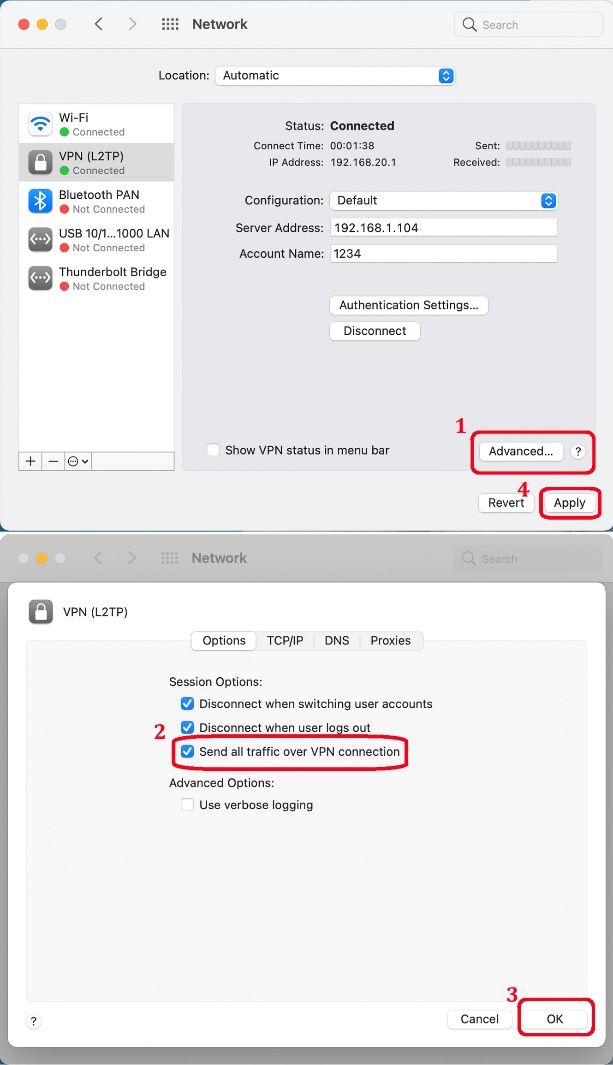
Option 2. Set up Class A or B network for the LAN IP and VPN IP Pool.
Modify the LAN IP and VPN IP Pool to Class A or B addresses, so that the routing table generated after connecting to the VPN server, ensures that it can access the remote network.
Class A network include IP addresses: 10.0.0.0 to 10.255.255.255; while Class B network include: 172.16.0.0 to 172.31.255.255.
Note: If you use a Class B network, make sure the second segments of the IP addresses of the LAN IP and the VPN IP are the same. For example, if LAN IP is 172.30.30.1, then the VPN IP Pool should be 172.30.X.Y.
For example, here we set up the LAN IP of the VPN router as 172.30.30.1/24, and the VPN IP Pool as 172.30.50.1 – 172.30.50.20 (for standalone mode) or 172.30.50.1/24 (for Omada SDN Controller). After the VPN client is connected, it obtains a VPN IP as 172.30.50.1.
Configuration screenshot of the Omada Gateway in standalone mode.

Configuration screenshot of the Omada SDN Controller.

Related Articles:
How to establish an L2TP Server by Omada Gateway in Standalone mode?
Este guia foi útil?
A sua resposta ajuda-nos a melhorar o nosso site.








1.0_normal_1609659027171k.png)